Jednou z najzákladnejších funkcií používania Safari na vašom iPhone, iPade alebo Macu je možnosť jednoduchého posúvania nahor a nadol po stránkach. Existujú však prípady, keď sa rámce HTML používajú na zobrazenie viacerých dokumentov „.html“ na jednej webovej stránke.
Súvisiace čítanie
- 15 základných rozšírení Safari pre Mac v roku 2023
- Ako používať súkromné prehliadanie v Safari na Mac, iPhone alebo iPad
- Rýchle vyhľadávanie webových stránok Safari: Čo to je a ako to používať
- Preložte webovú stránku v Safari na iPhone pomocou Microsoft Translator
- Safari na Macu: Odstránenie pomalosti, pádov a problémov s načítavaním stránok
Každý dokument sa načíta do samostatnej časti okna, nazývanej rám, ktorá môže mať svoj vlastný posúvač a navigáciu. Mnohokrát sú tieto rámce vložené do webovej stránky a musíte mať možnosť posunúť sa nadol, aby ste videli celý obsah (napr. zoznamy, formuláre atď.) rámca namiesto celej stránky.
Safari sa neposúva: Ako opraviť na iPhone, iPad alebo iPod
Možno ste si už všimli, že niektoré stránky v Safari vám nedovolia posúvať sa nadol. Dôvodom je predovšetkým skutočnosť, že webová stránka, ktorú navštevujete, má niektoré zle navrhnuté prvky dizajnu (CSS, HTML 5, JavaScript atď.), takže Safari ich nedokáže správne vykresliť.
- Otvor nastavenie aplikáciu na vašom iPhone alebo iPade.
- Prejdite nadol a klepnite na Safari.
- Prejdite nadol úplne nadol a klepnite na Pokročilé.
- Klepnite na prepínač vedľa JavaScript k Vypnuté pozíciu.
- Reštartujte svoj iPhone alebo iPad.
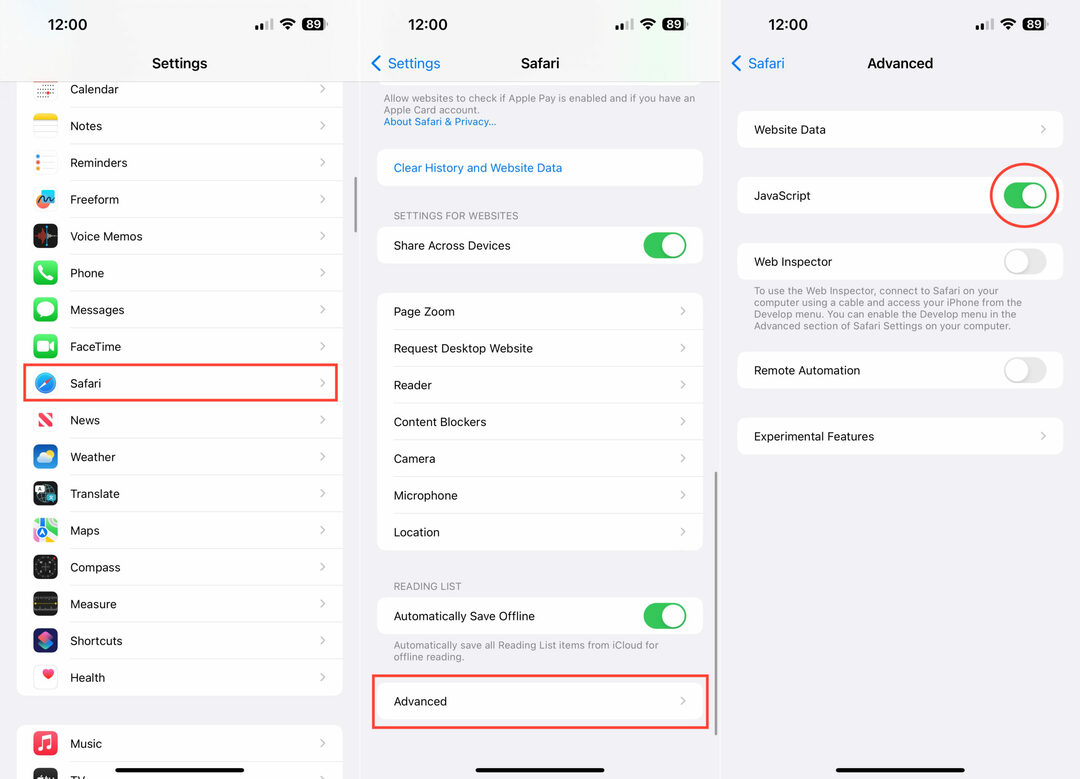
Ďalšou možnosťou, ktorú máte k dispozícii v prípade, že sa vám Safari na vašom iPhone alebo iPade neposúva, sú dva prsty na potiahnutie nahor alebo nadol. Väčšinu času to vyrieši vaše problémy pri pokuse o prehliadanie webových stránok podobných stolným počítačom na vašom iPade. Jedným z príkladov je AirTable, ktorý na posúvanie nemôže použiť ani trackpad Magic Keyboard. Namiesto toho sa musíte pokúsiť prejsť nahor alebo nadol pomocou tabulátora pozdĺž posúvača. V opačnom prípade by ste mohli skončiť frustrovaní do tej miery, že prestanete navštevovať túto webovú stránku v takom prípade možno budete chcieť skontrolovať a zistiť, či existuje aplikácia, ktorú si môžete stiahnuť z Obchod s aplikaciami.
Safari sa neposúva na Macu, iPhone alebo iPade: Obnovte vyrovnávaciu pamäť a vymažte históriu
Jednou z možností, ktorá pre niektorých funguje, je resetovanie vyrovnávacej pamäte a vymazanie histórie prehliadania. Vyrovnávacia pamäť hrá úlohu pre tých, ktorým sa načítavajú staršie verzie webových stránok napriek tomu, že boli otvorené a zobrazené v novej relácii prehliadania. A vymazanie histórie odstráni potenciál starých údajov, ktoré sa budú motať okolo, pracovať s vyrovnávacou pamäťou a spôsobiť problémy s posúvaním vášho Safari. Tu je postup, ako vymazať vyrovnávaciu pamäť a históriu na iPhone alebo iPad.
- Otvor nastavenie aplikáciu na vašom iPhone alebo iPade.
- Prejdite nadol a klepnite na Safari.
- Znova prejdite nadol a klepnite na Vymazať históriu a údaje webových stránok tlačidlo.
- Klepnite Vymazať históriu a údaje na potvrdenie.

Ako ste pravdepodobne tušili, kroky na obnovenie vyrovnávacej pamäte a vymazanie histórie sú trochu iné, pokiaľ ide o Safari na počítačoch Mac. Tu sú kroky, ktoré musíte vykonať na počítači Mac:
- OTVORENÉ Safari na vašom Macu.
- Na paneli s ponukami kliknite na História.
- V rozbaľovacej ponuke kliknite na Šou História.
- V pravom hornom rohu okna Safari kliknite na Vymazať históriu… tlačidlo.
- Kliknite na rozbaľovacie pole vedľa jasný.
- V rozbaľovacej ponuke zvýraznite a vyberte celú históriu.
- Kliknite na Vymazať históriu tlačidlo.

Po vymazaní histórie a vyrovnávacej pamäte z iPhonu, iPadu a/alebo Macu odporúčame zavrieť a reštartovať aplikáciu. To snáď vyradí všetky potenciálne pretrvávajúce pavučiny. A ak nie, môžete skúsiť reštartovať svoje zariadenia úplne v snahe, aby Safari opäť fungovalo správne.
Safari sa neposúva na Macu, iPhone alebo iPade: Vypnite rozšírenia a blokovanie reklám
Pre niektorých je používanie rozšírení mimoriadne dôležité, pretože ide o cenné nástroje, ktoré zlepšujú zážitok z prehliadania pri používaní Safari. To isté možno povedať o používaní blokovača reklám, pretože to umožňuje skutočne čítať a užívať si obsah z vašich obľúbených webových stránok bez toho, aby vám prekážali obrovské a otravné reklamy. Tu je návod, ako môžete na svojom iPhone alebo iPade vypnúť rozšírenia a blokovanie reklám.
- Otvor nastavenie aplikáciu na vašom iPhone alebo iPade.
- Prejdite nadol a klepnite na Safari.
- Pod generál Sekcia, klepnite na Rozšírenia.
- Nájdite ktorékoľvek z rozšírení alebo blokovačov reklám, ktoré sú povolené.
- Klepnite na príslušný prepnúť aby ste ich vypli.
- Zatvorte aplikáciu Safari.
- Reštart váš iPhone alebo iPad.
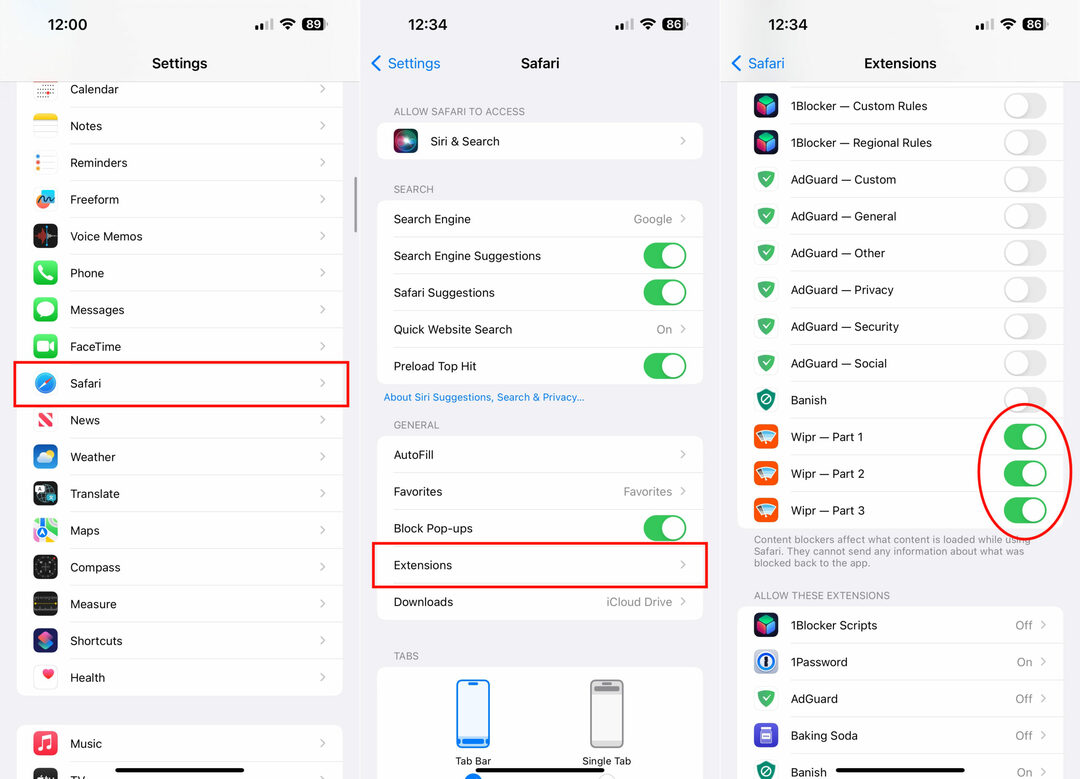
Ak máte na Macu rovnaké problémy, takto môžete vypnúť rozšírenia a blokovanie reklám:
- OTVORENÉ Safari na vašom Macu.
- Na paneli s ponukami kliknite na Safari.
- V rozbaľovacej ponuke kliknite na nastavenie.
- Kliknite na Rozšírenia v hornej časti okna Nastavenia.
- Nájdite ktorékoľvek z rozšírení, ktoré sú povolené.
- Kliknite na príslušný začiarkavacie políčko vedľa rozšírení alebo blokovačov reklám, aby ste ich vypli.
- Zatvorte a reštartujte Safari.
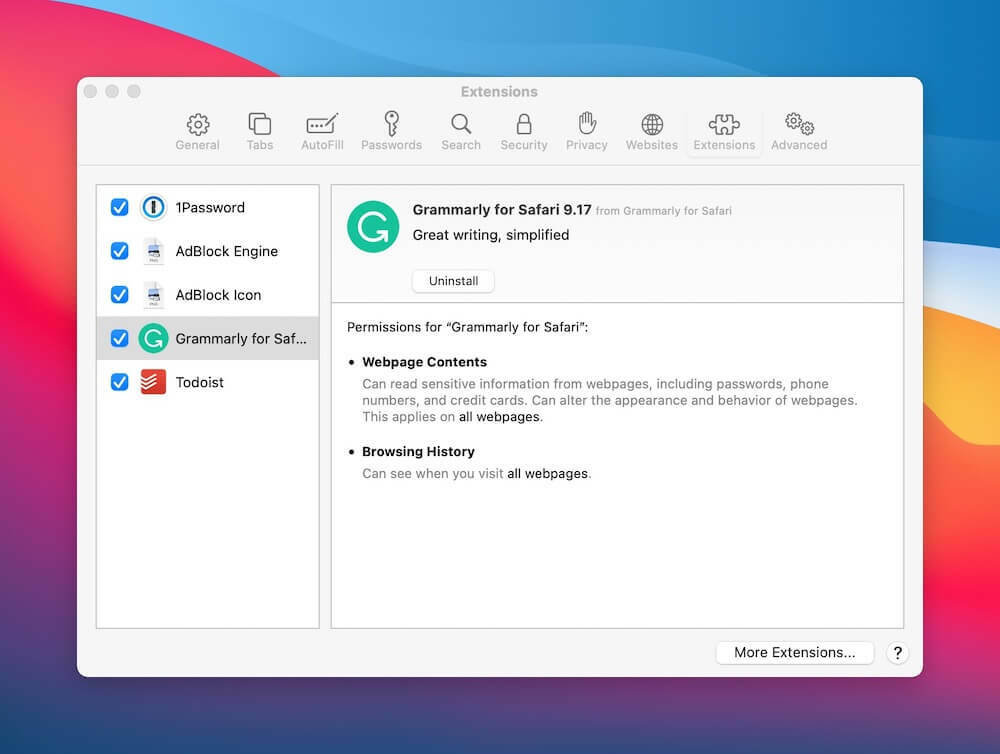
Ešte jedna vec, ktorú chceme poznamenať, je, že sa odporúča vypnúť všetky rozšírenia a blokovanie reklám. V opačnom prípade, ak necháte niečo povolené, mohlo by to byť dôvodom, prečo sa vám Safari na začiatku neposúva.
Safari sa neposúva: Ako opraviť na Macu
Môže to byť prekvapenie, ale našli sa aj takí, ktorým sa Safari na Macu neposúva. Toto je ešte väčší hlavolam, pretože stále nemáme Mac s dotykovým displejom, takže ak nebudete môcť posúvať, určite vám to spôsobí bolesť hlavy. Rovnako ako v prípade zariadení iPhone alebo iPad môžete zakázať JavaScript, ak existuje webová stránka, ku ktorej potrebujete prístup, ale nemôžete.
- OTVORENÉ Safari na vašom Macu.
- Na paneli s ponukami kliknite na Safari.
- V rozbaľovacej ponuke kliknite na nastavenie.
- Kliknite na Bezpečnosť v hornej časti okna Nastavenia.
- Kliknite na začiarkavacie políčko vedľa Povoliť JavaScript.
- Zatvorte a reštartujte Safari.

To pravdepodobne vyrieši váš problém, ale keďže ste teraz vypli JavaScript, mnoho ďalších webových stránok, ktoré vyžadujú JavaScript, nebude v Safari správne fungovať. Preto možno budete chcieť JavaScript znova zapnúť, keď skončíte s webovou stránkou.

Sudz (SK), ktorý je posadnutý technológiou od skorého príchodu A/UX na Apple, je zodpovedný za pôvodné redakčné smerovanie AppleToolBoxu. Sídli v Los Angeles, CA.
Sudz sa špecializuje na pokrytie všetkých vecí macOS, pričom v priebehu rokov skontroloval desiatky vývojov OS X a macOS.
V minulom živote Sudz pomáhal spoločnostiam z rebríčka Fortune 100 s ich technologickými a obchodnými ambíciami.